Cara menukar atau mengemas kini kata laluan yang disimpan dalam penyemak imbas Microsoft Edge
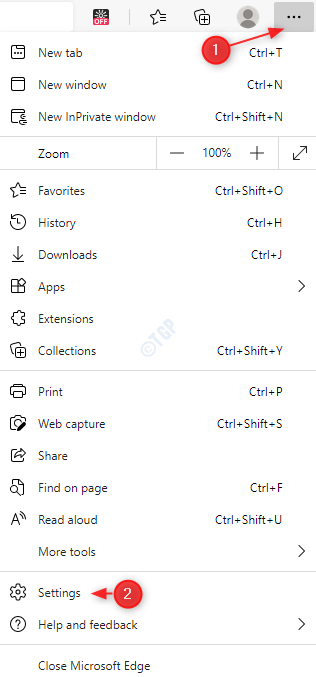
- 4144
- 794
- Chris Little I
Kita semua tahu mengenai ciri ini di pelayar microsoft edge di mana kelayakan (nama pengguna dan kata laluan) dimasukkan ke dalam laman web disimpan. Kami tidak perlu memasuki kelayakan lagi apabila kami melawat laman web ini pada masa akan datang. Ia dihuni secara automatik oleh penyemak imbas. Walau bagaimanapun, jika seseorang, ingin mengemas kini kata laluan atau membuat pengubahsuaian kepada nama pengguna semasa dan kata laluan yang disimpan dalam penyemak imbas, ia boleh dilakukan dengan mudah menggunakan langkah -langkah di bawah.
Langkah -langkah yang akan diikuti:
Langkah 1: Buka tetingkap penyemak imbas Microsoft Edge
Langkah 2: Di sudut kanan atas tingkap,
- Tekan pada menu (...)
- Pilih Tetapan
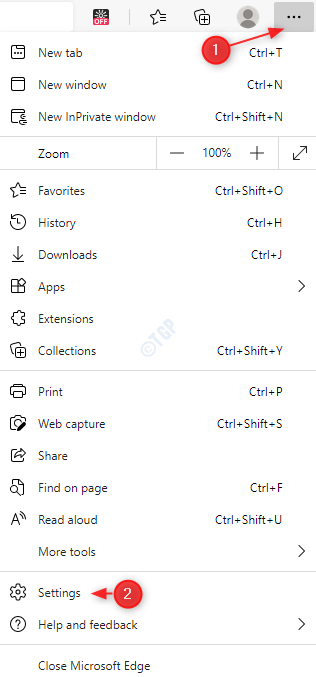
Langkah 3: Di tetingkap Tetapan yang muncul,
- Klik pada Profil dari menu sebelah kiri
- Klik pada Kata laluan dari menu sebelah kanan
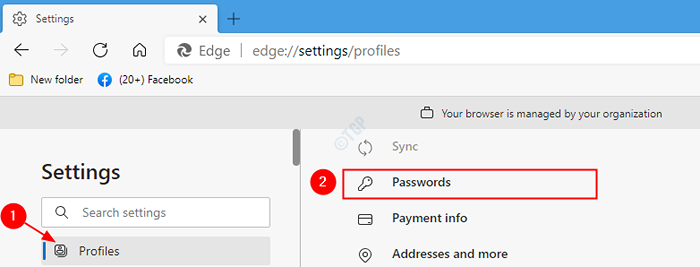
Langkah 4: Di tetingkap Kata Laluan, tatal ke bawah dan cari Kata laluan yang disimpan seksyen. Di sini anda dapat melihat semua nama pengguna dan kata laluan yang disenaraikan bersamaan dengan laman web yang berbeza. Untuk mengubah nama pengguna dan kata laluan tertentu,
- Klik pada Tiga titik Seterusnya kelayakan (nama pengguna dan kata laluan)
- Pilih Edit dari menu
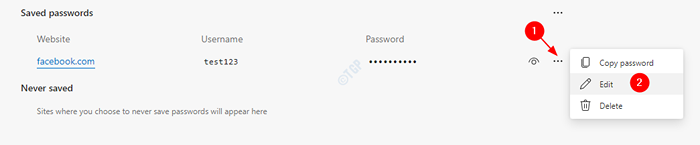
Langkah 5: Sekarang, anda dapat melihat dialog keselamatan Windows dibuka, masukkan pin anda, dan tekan Enter
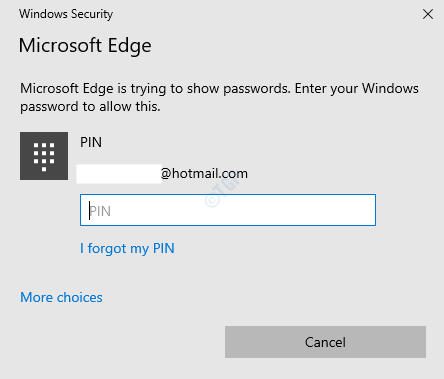
Langkah 6: Sekarang, tetingkap Edit Kata Laluan dibuka. Di sini seseorang boleh mengubah nama pengguna dan kata laluan dan klik pada Selesai butang
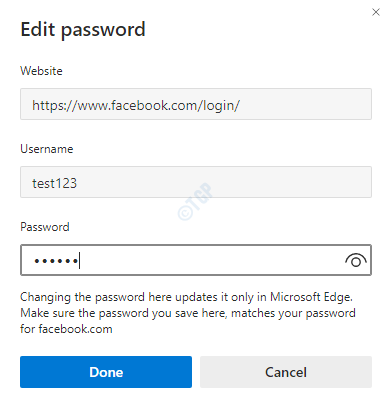
Langkah 7: Anda dapat melihat kelayakan yang dikemas kini di bawah bahagian kata laluan yang disimpan sekarang.
Kaedah 2: Dari bar alamat
Langkah 1: Buka penyemak imbas Microsoft Edge. Di bar alamat, masukkan alamat laman web yang kelayakannya (nama pengguna atau kata laluan) hendaklah diubah suai.
Langkah 2: Di sudut sebelah kanan bar alamat,
- Klik pada seperti kunci ikon.
- Klik pada Urus kata laluan butang
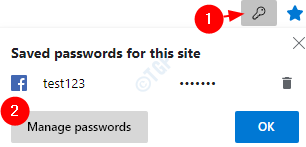
Langkah 3: Sekarang, ikuti langkah 4,5,6 dari kaedah 1.
Itu sahaja. Dengan perubahan mudah ini, kelayakan boleh diubah suai atau dikemas kini di tepi.
Terima kasih kerana membaca. Kami harap artikel ini bermaklumat. Komen dan beritahu kami jika anda menghadapi masalah.
- « Jalan yang ditentukan untuk prospek fail.PST tidak sah di Microsoft Outlook
- Cara mendapatkan barang yang disalin sebelumnya di papan klip di Windows 10 »

